Kako prebaciti Chrome Chrome na Chromecast
Chrome vam omogućuje spremanje web lokacija kao aplikacija. Chrome web-trgovina također sadrži cijelu kategoriju aplikacija. Te se aplikacije prikazuju kao samostalni Chrome prozori. Možete ih prikvačiti na programsku traku i izbornik Start u sustavu Windows za brži pristup, ali oni imaju određena ograničenja. Chrome web-aplikacija koja se izvodi u vlastitom namjenskom prozoru ne podržava Chromeovu alatnu traku. Ne možete upotrebljavati nijedno instalirano proširenje unutar aplikacije osim ako se proširenje ne može koristiti u kontekstnom izborniku s desnom tipkom miša. Jedina druga mogućnost je pokrenuti aplikaciju kao karticu u Chromeu, ali to manje ili više poražava svrhu aplikacije. S ovim ograničenjima ne možete prebaciti Chrome Chrome na Chromecast pomoću službenog proširenja. Proširenju koje se nalazi na alatnoj traci ne može se pristupiti sa samostojećim sučeljem prozora. Dobra vijest je da je od Chrome verzije 51 dodana nativna podrška za Chromecast koja omogućuje dodavanje Chromeove aplikacije na vaš Chromecast. Evo što trebate učiniti.
Omogući zastavicu usmjerivača medija
Chrome verzija 51 (i novije) izvorno podržava emitiranje na Chromecast, što znači da se više ne morate oslanjati na službeno proširenje. Opcija izvornog emitiranja nije omogućena prema zadanim postavkama, pa ako je želite koristiti, morate omogućiti zastavicu "Media Router".
Da biste to učinili, idite na Chrome: // Zastave. Potražite zastavicu "Media Router" i postavite njezinu vrijednost na "Enabled". Upotrijebite gumb za ponovno pokretanje na dnu stranice sa zastavicama za ponovno pokretanje Chromea.

Emitiranje na Chromecast
Otvorite aplikaciju Chrome i desnom tipkom miša kliknite unutar prozora. Ne klikajte na web element. Kliknete na prazno područje jer opcije u kontekstnom izborniku neće uključivati "Cast" ako kliknete sliku ili vezu.
Na kontekstnom izborniku odaberite "Cast". Pojavit će se skočni izbornik sa zahtjevom da odaberete uređaj Chromecast i uvrstite popis svih Chromecast uređaja koje je pronašao na vašoj mreži. Odaberite pravu za početak lijevanja. U skočnom će se prozoru nalaziti kontrole glasnoće.
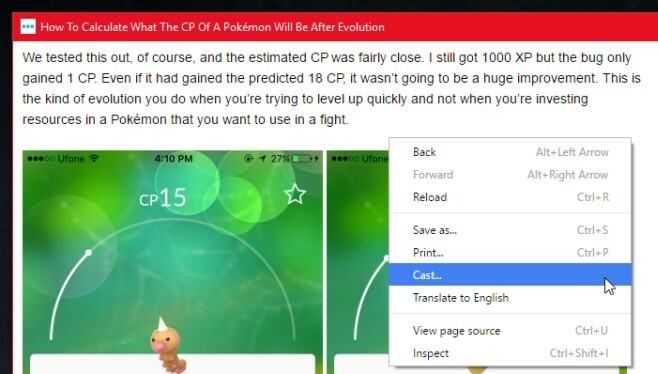
Urađena podrška Chromecast-a u Chromeu ne čini proširenje suvišnim. I dalje vam je potreban ako želite ponovno pokrenuti Chromecast ili promijeniti bilo koje druge konfigurabilne postavke.
traži
Najnoviji Postovi
Kako pronaći savršen fitnes tracker koji odgovara vašim potrebama
Tražitelji aktivnosti lako su najpopularnija oprema za nošenje na t...
Kako poslati pozive na događaje koji se automatski prilagođavaju za vremenske zone
Raditi u dvije različite vremenske zone nije lako. Ima svojih predn...
Odgovori sad dodaje relativne vremenske oznake u pristiglu poštu Gmail [Chrome]
Ako ste korisnik Gmail-a, trebali biste imati prilično dobru ideju ...


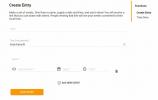
![Odgovori sad dodaje relativne vremenske oznake u pristiglu poštu Gmail [Chrome]](/f/b76bc5a7a8f91106b855a34340a9497e.jpg?width=680&height=100)